eBay価格改定機能の概要
eBay価格改定機能は同一商品ページの他のセラーの価格や他の商品ページの価格、楽天やYahooショッピング、ヨドバシカメラ、フリル、ヤフオク、駿河屋、オフモール、トレジャーファクトリー、セカンドストリートなどの他のモールの価格や在庫状況に応じて価格の改定を行うことができる機能です。
eBayの価格改定を実行する前の準備
ライセンスの選択
価格改定機能は複数のライセンスを申し込むことが可能であり最初にライセンス選択画面でライセンスを選択します。
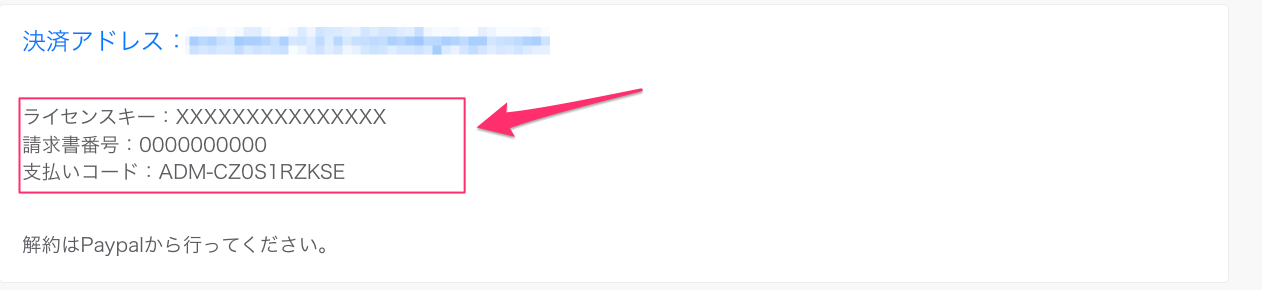
eBayポリシーの設定
最初にeBay価格改定機能を利用するにはeBayのポリシー(Paymentポリシー、Returnポリシー、Shippingポリシー)を事前にeBay側で設定しておく必要があります。
eBayのアカウントを認証した後にポリシーを設定しても表示されずエラーになりますので必ず認証前に行うようにしてください。アカウントを再設定することでもポリシーを正しくツール側に読み込ませることが可能です。
eBayのAPIキーの設定
価格を改定する国のeBayのAPIキーの設定が必須となります。
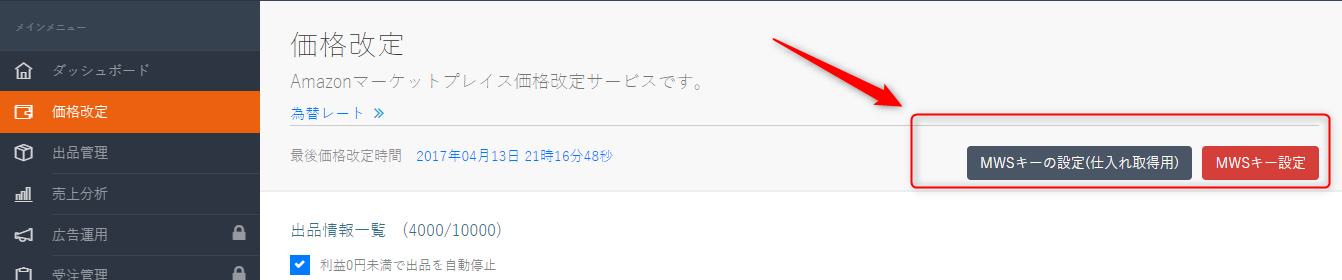
仕入れサイトからの取得でAmazoの価格や在庫状況を軸に取得する場合はSP-APIキーの設定が必須となります。
停止条件の設定
eBay価格改定機能では利益x円未満または利益率y%未満で出品を自動停止することが可能です。
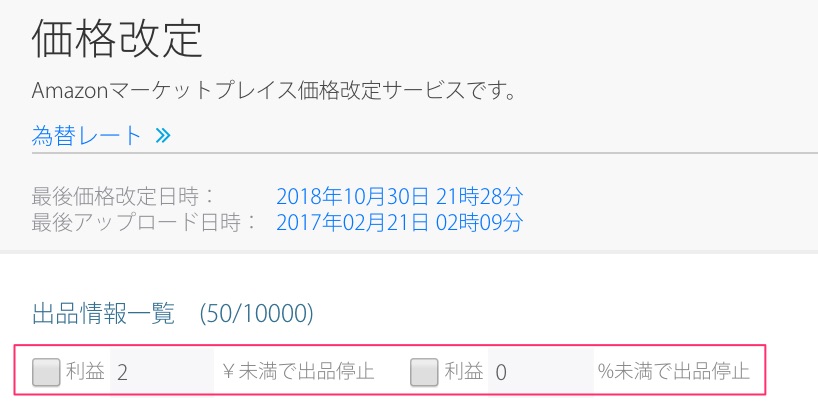
出品者出荷の商品限定でチェックを入れた上で数値を入力することで赤字になるリスクを回避することができます。
最初に設定することをオススメします。
ただしAPI経由で取得できる重量や価格、在庫状況には誤りが含まれることがあったり商品リサーチツールや他社のツールを併用している場合APIのコール数が足らずに価格改定に必要な情報を取得できないことがあります。
APIのコール数が足りない場合は前回と同じ価格で情報を更新する仕様となっています。
その為以下のような場合は出品停止が働きません。
例)
利益0円未満で出品停止
仕入れ価格500円 販売価格1000円 利益500円
↓時間経過で仕入れ価格変化し仕入れ価格が取得できない場合
仕入れ価格1500円 販売価格1000円 利益-500円
※仕入れショップURL・競合ショップURLによる情報取得は月1000件までの取得となっています。それ以上の取得の場合はライセンスのアップグレードが必要です。
APIのコール数が足りている場合は利益が0円未満なので出品停止になりますがAPIのコール数が足りていない場合は情報が取得できない為仕入れ価格は前回取得時の1500円のまま更新されます。
そのため利益や利益率による出品停止ツールは利益を保証するツールとはなっていません。
赤字を防ぐためには必ず最低価格を設定するようにしてください。
一度利益x円未満または利益率y%未満になり停止になった商品が仕入れ価格の変動なので再び利益x円以上または利益率y%以上になった際は再度出品が再開されます。
また出品数が多い場合や仕入数を複数設定している場合は価格改定に時間がかかります。
そのため価格改定のインターバルの間に仕入れ価格が上がることも考えられますので繰り返しになりますが必ず最低価格の設定を行うようお願いします。
価格改定を実行する手順
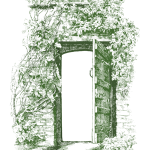
- 「出品情報取得」ボタンを選択
- 出品情報の各項目を設定
- 「価格改定」ボタンを選択
- 「アップロード」ボタンを選択
【手順1】「出品情報取得」ボタンを選択
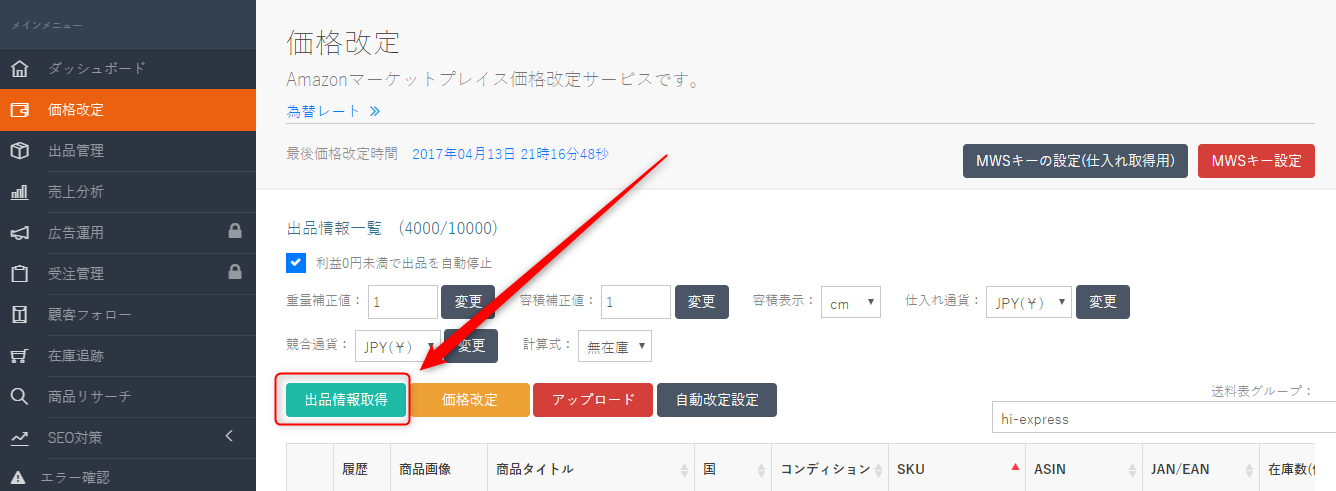
SP-APIキー設定完了後、
「出品情報取得」のボタンを押してください。
eBayのAPIキーとの連動により
eBayのセラーハブから出品レポートをリクエストして出品情報を取得します。
※出品したばかりの商品情報をAPIキーを通して取得するには最大で24時間ほど時間を要します。
すぐにアマトピア上には反映されませんのでご注意ください。
【手順2】出品情報の各項目を設定
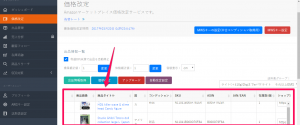
「出品情報取得」が完了すると、
商品ごとに以下の項目が表示されます。
- 履歴、商品画像、商品タイトル、国、コンディション
- SKU、商品ID、JAN/EAN、在庫数(個)
- 仕入れショップURL、仕入れショップコンディション、仕入れショップ価格、、仕入れショップ送料、仕入れショップ在庫
- 競合ショップURL、競合ショップコンディション、競合ショップ価格、競合ショップ送料、競合ショップ在庫
- 仕入れ出荷方式、仕入れモード、仕入れ価格、仕入れ通貨、仕入れグラフ
- 競合出荷方式、競合通貨、競合グラフ
- 現在価格、eBay手数料、出荷方式、利益
- 売上利益率(%)、投下資本利益率(%)
- 最低価格、最高価格
- カート価格、出荷状態、配送日数、最安価格
- 改定モード、価格改定、改定価格、改定グラフ、基準価格
- 重量モード、梱包材重量、重量、容積重量、容積
- 送料モード、送料計算基準、送料表名、送料
- Amazonポイント、リードタイム、Amazon配送料
各項目の説明
【各項目の説明】

・履歴 仕入れ参考価格、競合価格、改定価格の変動履歴
・商品画像 eBayに掲載されている商品のトップ画像
・商品タイトル eBayに掲載されている商品タイトル
・国 生産国(商品が生産された国)
・コンディション 商品登録時に設定したコンディション(商品状態)
・SKU 商品登録時に設定した商品管理番号(出品者SKU)
・商品ID eBayの商品ID
・JAN/EAN 世界共通の商品識別番号
・在庫数(個) eBayに登録してある在庫数

・仕入れ出荷方式
・仕入れモード
・仕入れ価格
・仕入れ通貨
・仕入れグラフ
・競合ショップURL
・競合ショップコンディション※
・競合ショップ価格
・競合ショップ在庫
・競合出荷方式
・競合通貨
・競合グラフ
※仕入れショップコンディションは、AmazonのURLを入力した場合のみ設定可能です。
商品ページのURLを入力することでそのページの商品価格と在庫の有無を調べることができます。
※商品価格や在庫の有無が確認できるのは「価格改定」ボタンを押した後になります。
【利益】、【売上利益率(%)】、【投下資本利益率(%)】については「仕入れ価格」を適用した場合のみ確認可能です。
仕入れ先の価格情報や在庫情報を元に価格改定や出品の停止・再開を行う方法
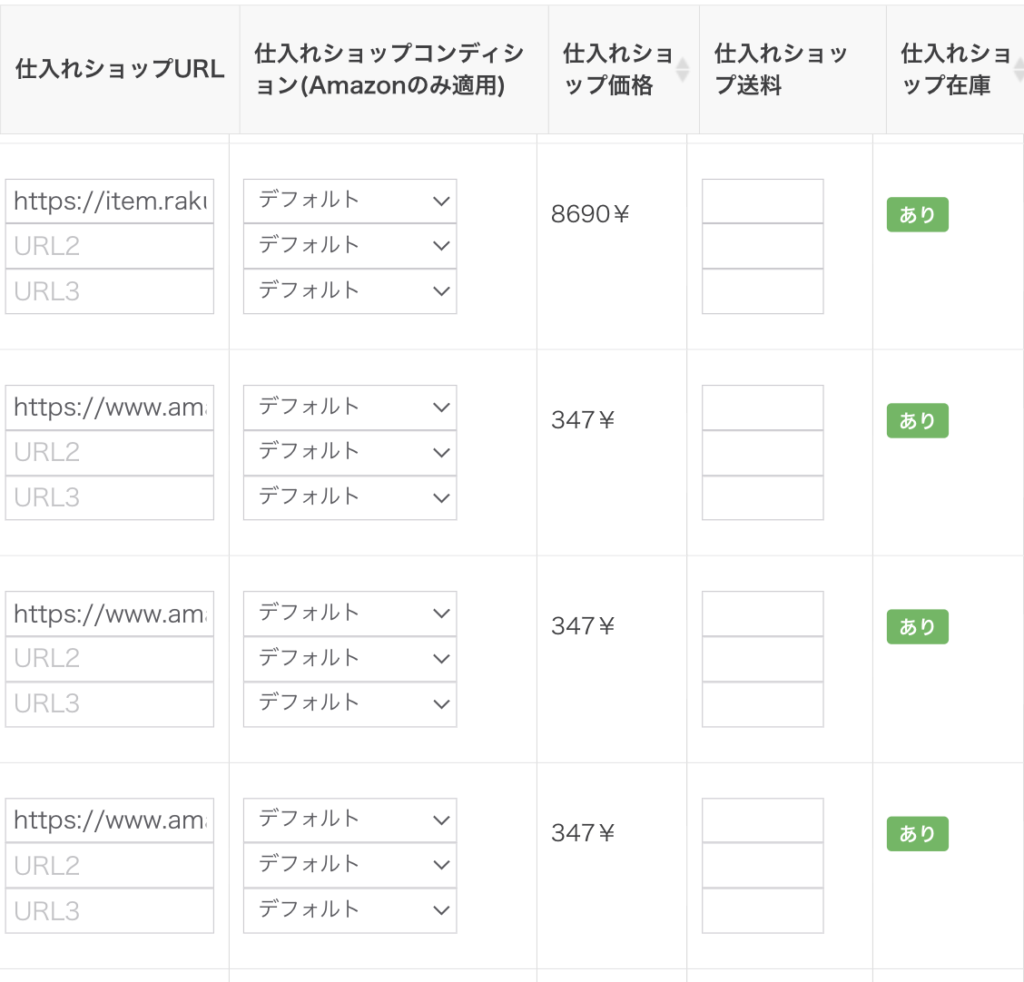
※「仕入れモード」詳細
オートを選択した場合、仕入れショップ1~3URL項目で設定した商品の中で在庫「あり」かつ「最安」の商品価格を自動で参照します。
例:
仕入れショップ1 Amazon 8790円 在庫あり
仕入れショップ2 Yahoo 6700円 在庫なし
仕入れショップ3 楽天 7800円 在庫あり
の場合楽天の在庫の有無を参照することになります。
在庫が「なし」になった場合・または設定した利益率・利益を下回った場合には自動で出品が停止されます。
その後「あり」に変わった場合・または設定した利益率・利益を上回った場合は、自動で出品が再開されます。
マニュアルを選択した場合、「仕入れ価格」を手動で入力します。
改定モード
【オートを選択した場合】
出品者評価が50以上の時
「カート価格」が適用されるように設定されています。
※出品者評価が50未満の時
「最安価格」が適用されるように設定されています。
【マニュアルを選択した場合】
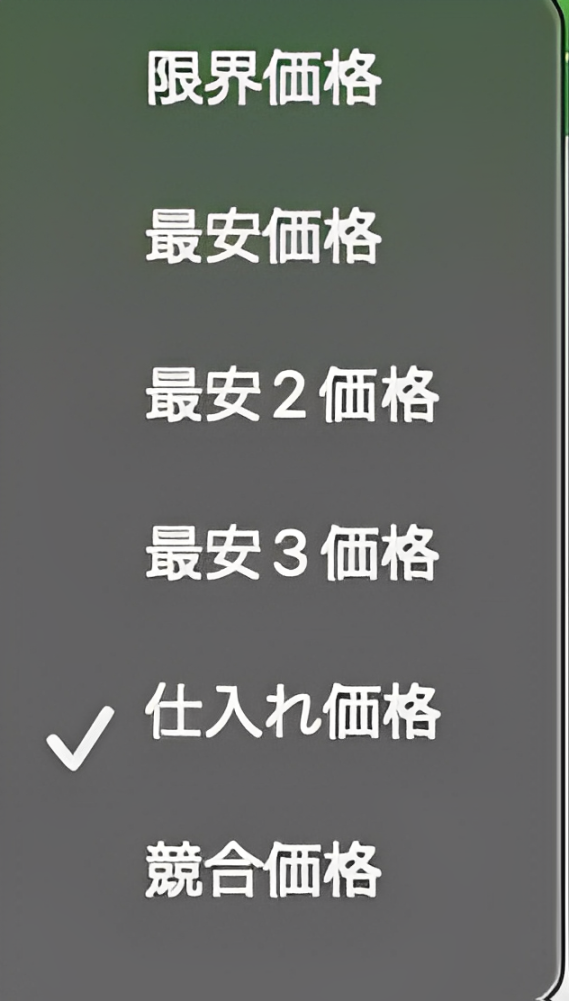
以下の6種類の価格を参照値として選択可能です。
- 限界価格(最低価格)
- 最安価格
- 最安2価格
- 最安3価格
- 仕入れ価格
- 競合価格
限界価格

最安価格・最安2価格・最安3価格
商品名、JAN/EAN/ISBN/UPC、メーカー名+型番のいずれかをキーにしてマッチングを行った中での最安価格、最安から2番目に安い価格、最安から3番目に安い価格を基準とします。
参照値を選択し、その価格に±●●円、±●●%の金額を上乗せして設定することが可能です。
重量モード
- 重量モード、梱包材重量、重量、容積重量、容積

【重量モード】オートorマニュアルを選択
【梱包材重量(kg)】「重量モード」でマニュアルを選択した場合のみ入力
【重量(kg)】Amazonページから自動で取得
【容積重量(kg)】Amazonページから自動で取得
【容積(㎤)】Amazonページから自動で取得
送料モード
「送料表設定」にて作成したプランを基にAmazonから取得する重量(kg)等を照合し送料を決定します。
この「送料モード」で決定される送料は、「【改定モード】」でマニュアルを選び、「【価格設定】」で仕入れ価格を選択した場合のみ、「【改定価格】」にプラスされます。
オートを選択した場合、「送料計算基準」の指標を基に送料が決まります。
マニュアルを選択した場合、
- 「実重量」
- 「容積重量」
- 「実重量と容積重量の大きい方」
この3つのどれかを選択し、その指標を基に送料が決まります。
「実重量と容積重量の大きい方」選択時、実重量が大きい場合は
「総重量 = 重量(kg)+梱包材重量(kg) 」
容積重量が大きい場合は
「総重量 = 容積重量(kg)」が適用されます。
【計算式詳細】
実重量が大きい場合
容積重量(kg) < 重量(kg)+梱包材重量(kg)
↓
総重量 = 重量(kg)+梱包材重量(kg)
容積重量が大きい場合
容積重量(kg) > 重量(kg)+梱包材重量(kg)の場合
↓
総重量 = 容積重量(kg)
※「改定価格」詳細
「⑫改定モード」を基準に算出された価格です。
この価格がそのままeBayの価格へ反映されます。
「【改定モード】」でマニュアルを選び、「【価格設定】」で仕入れ価格を選択した場合のみ、「送料モード」で計算される送料も「【価格設定】」にプラスされます。
価格改定の実行について
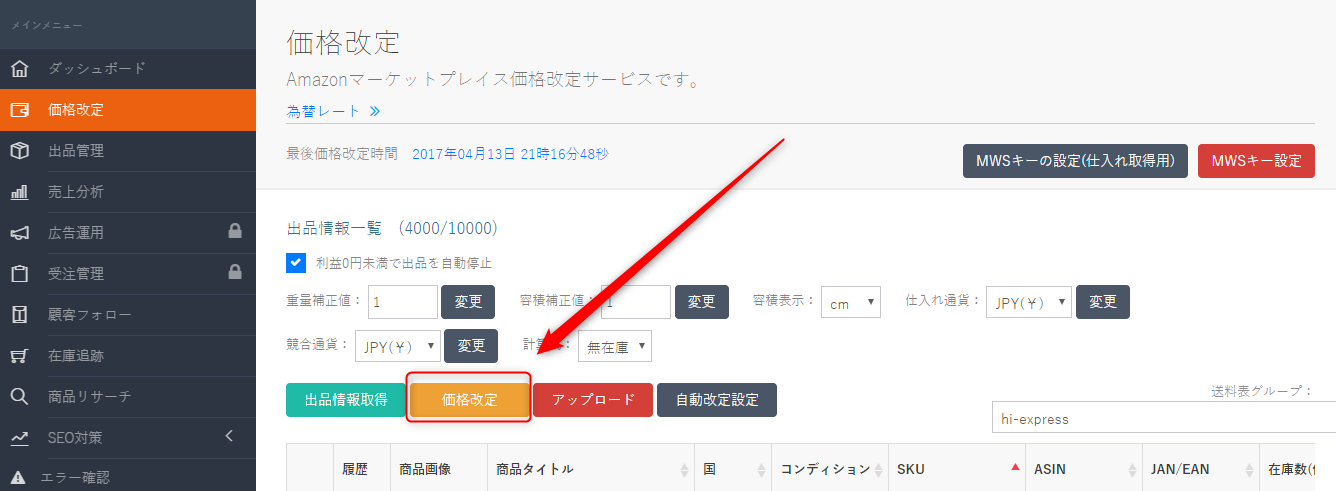
「2、出品情報の各項目を設定」が完了した後に価格改定ボタンを押してください。
こちらのボタンを押すことで設定が確定されます。
※この時点ではまだeBayへ反映されません。
【手順4】「アップロード」ボタンを選択
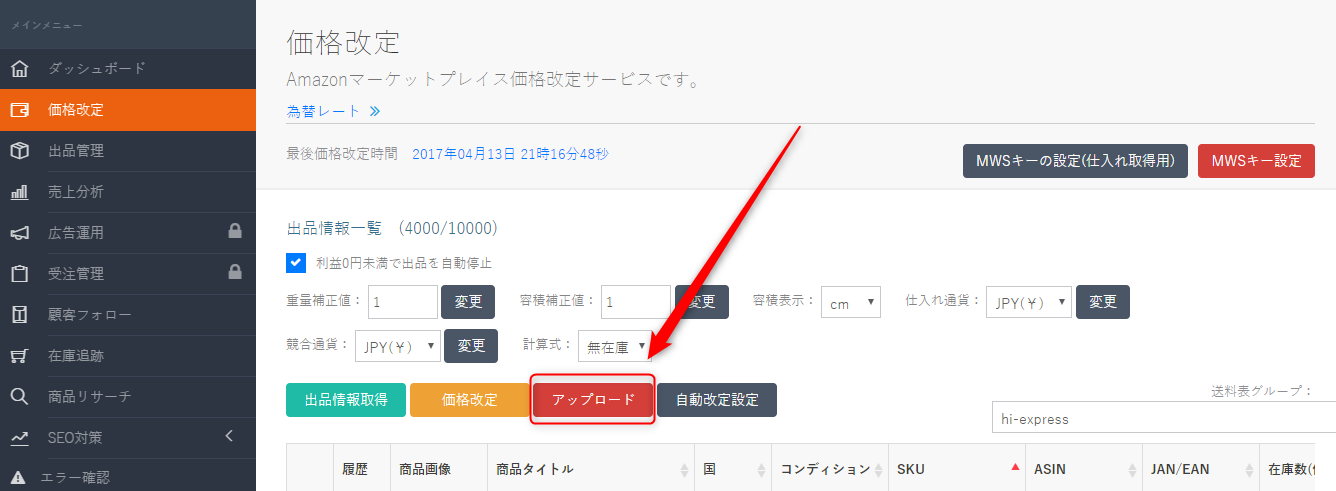
「アップロード」ボタンを押すことで価格改定情報がeBayへ反映されます。
※多少時間を要する場合がございます。
自動改定設定について
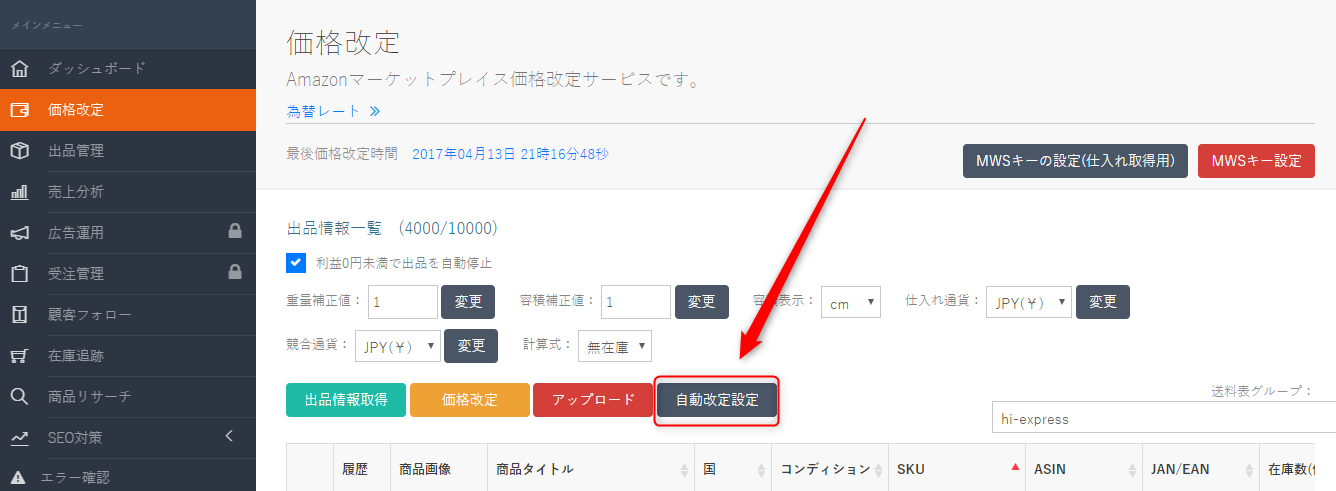
一定時間ごとに自動で価格改定を実行します。
改定頻度について
- 「1時間ごと」
- 「6時間ごと」
- 「24時間ごと」
の3つから選び、「適用する」を選択することで確定が完了します。
改定が実行されますと「最後価格改定時間」欄に改定時間が表示されます。
送料設定について
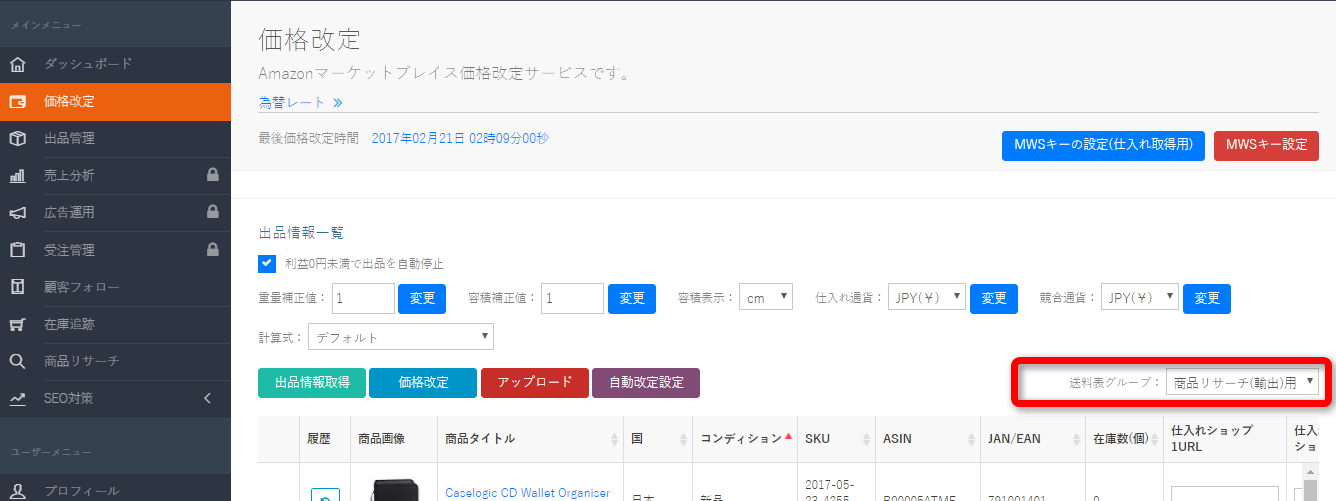
「送料表設定」より事前に送料グループを作成することが可能です。
送料グループは複数作成可能です。
条件を細分化することでより正確な利益計算が可能となります。
「送料表名」で確認が可能です。
利益計算式について
アマトピアでは利益計算の式を自由にカスタマイズ可能です。
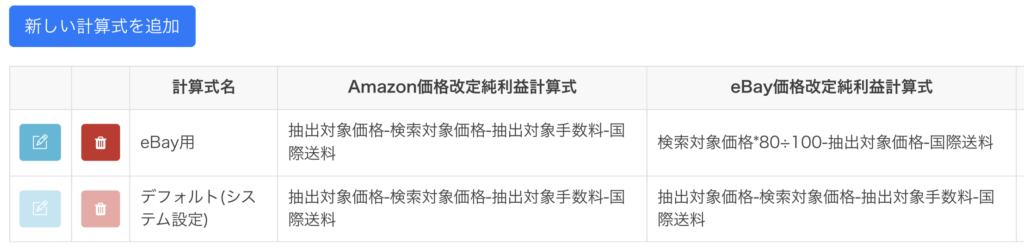
システムデフォルトで設定されている式はいわゆる輸入用の式になっています。
eBay価格改定機能では抽出対象価格は仕入れサイトの価格、検索対象価格はeBayの価格を表しています。
そのためeBay輸入を行う場合はデフォルトの式で利益計算可能ですがeBay輸出を行うような場合は式を逆にして検索対象価格-抽出対象価格にする必要があります。
エラーについて
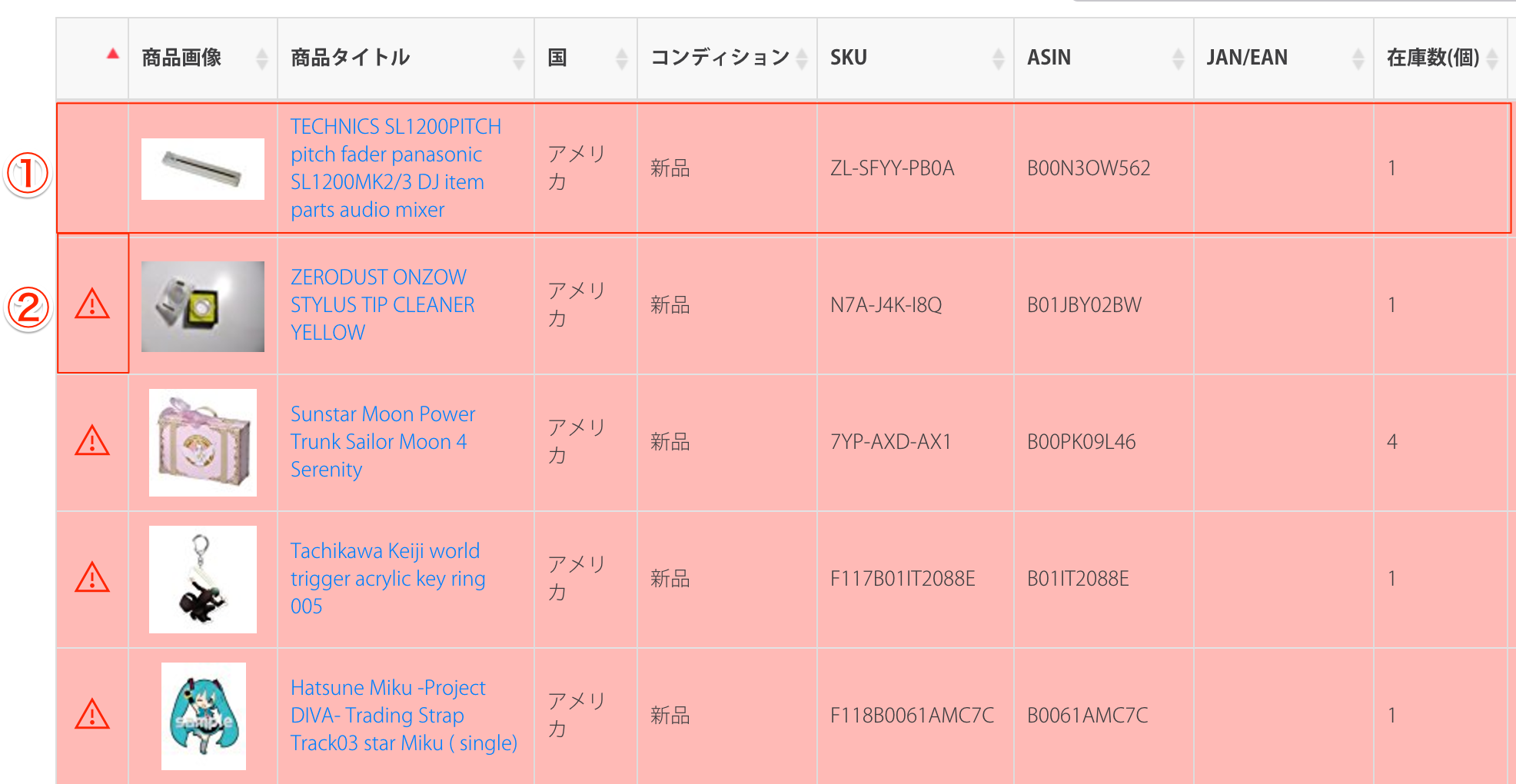
最低価格を設定していない商品は背景がピンクになります。
仕入れ元やライバルセラーが誤って価格を相場と比べて非常に安価に設定してしまった時にそれに追従しないようにするため最低価格は必ず設定する必要があります。
改定に必要な設定がされていない時はエラーマークが表示されるようになっています。
エラーマークをクリックするとエラー理由を表示可能です。
